- Poprawka: Awaria Disney+ na PS5 lub PS4
- Metoda 1: Całkowicie wyłącz HDR
- Metoda 2: Sprawdź połączenie internetowe
- Metoda 3: Odinstaluj Disney+ i zainstaluj ponownie
- Metoda 4: Zmniejsz jakość przesyłania strumieniowego
- Metoda 5: Zaktualizuj konsolę PS5 lub PS4
- Wniosek
- Jak naprawić problem z przesyłaniem strumieniowym Disney plus?
- Jak naprawić awarię Disney+ na PS5?
- Jak pobrać Disney Plus na PlayStation 4?
- Dlaczego moja aplikacja Disney Plus ciągle się zawiesza?
- Dlaczego Disney+ zawiesza się i zawiesza?
- Co zrobić, gdy Disney+ ulegnie awarii na Roku?
- Jak naprawić problemy z buforowaniem Disney+?
- Jak naprawić Disney Plus, który nie działa na iPhonie lub iPadzie?
- Dlaczego aplikacja Disney+ zawiesza się na Roku?
- Dlaczego Disney+ zawiesza się na moim telefonie?
- Jak mogę otrzymać Disney Plus za darmo na Androida?
- Czy możesz dostać Disney+ na PlayStation 4?
Disney+ to nowa platforma OTT, która jest idealna dla osób, które przede wszystkim kochają filmy i programy telewizyjne Disneya. Oprócz treści związanych z marką, Disney+ oferuje również treści dla różnych gatunków, zarówno w programach na żywo, serialach telewizyjnych, jak i filmach. Jeśli chodzi o kompatybilność, Disney plus jest dostępny dla różnych urządzeń, w tym Androida, iOS i Roku. Kompatybilność została dodatkowo rozszerzona o obsługę konsol takich jak Fire Stick, Xbox i Playstation.
Po ostatniej aktualizacji systemu na PS5 i PS4 wiele osób zaczęło zgłaszać, że aplikacja Disney+ nie działa już na ich konsoli. Ta aktualizacja przyniosła pewne ulepszenia PS5, w tym możliwość przenoszenia gier na dysk zewnętrzny i obsługę HDR przy częstotliwości odświeżania 120 Hz. Ale wprowadził też kilka błędów. W tym artykule wyjaśnimy kilka poprawek, które możesz spróbować wyeliminować awarię aplikacji Disney+ na konsoli PS4 i PS5.

Poprawka: Awaria Disney+ na PS5 lub PS4
Jeśli chodzi o aplikację Disney+, jest ona nowa, więc takie drobne usterki są możliwe i oczekiwane. Podczas gdy programiści usilnie starają się wprowadzać stabilne wydania na wszystkie platformy, proces ten może zająć trochę czasu. Tymczasem nadchodzi nowa aktualizacja Disney+, możesz wypróbować podstawowe metody rozwiązywania problemów, takie jak ponowne uruchomienie konsoli Playstation i ponowne uruchomienie routerów Wi-Fi. Jeśli to nie zadziała, poniżej znajdziesz bardziej szczegółowe sposoby rozwiązania problemu.
Metoda 1: Całkowicie wyłącz HDR
Ponieważ Sony dodało obsługę treści HDR z częstotliwością odświeżania 120 Hz, może to być przyczyną awarii Disney+. Dla wielu osób ta poprawka działała jak urok. Wreszcie mogli ponownie obejrzeć swoje ulubione programy. Spróbujmy więc wyłączyć HDR.
Reklamy
- Otwórz Ustawienia na swoim PS5.

- Przejdź do ekranu i wideo.

- W sekcji Wyjście wideo powinieneś być w stanie znaleźć HDR.

- Ustaw ją na Wył.
Reklama
Teraz uruchom aplikację Disney +, nie powinieneś mieć z nią żadnych problemów.
Metoda 2: Sprawdź połączenie internetowe
Jeśli Twoja aplikacja Disney + nawet się nie otwiera i utknęła na ekranie wczytywania, mogą wystąpić problemy z połączeniem internetowym.
- Sprawdź połączenie internetowe na innym urządzeniu. Na przykład, jeśli masz router Wi-Fi, spróbuj połączyć się z telefonem komórkowym.
- Jeśli to zadziała, odłącz PS5 lub PS4 od sieci i podłącz go ponownie.
- Najpierw otwórz Ustawienia i przejdź do Sieć.
- W sekcji Ustawienia w sekcji sieci przejdź do Konfiguracja połączenia internetowego.
- Teraz będziesz mógł zobaczyć wszystkie dostępne sieci, a także te aktualnie połączone.
- Podświetl podłączony i naciśnij przycisk X.
- Wybierz Odłącz, a następnie usuń sieć.
Następnie od początku spróbuj ponownie połączyć się z tą samą siecią i sprawdź, czy problem został rozwiązany, czy nie.
Metoda 3: Odinstaluj Disney+ i zainstaluj ponownie
Jeśli aplikacja nadal ulega awarii, nawet po wypróbowaniu obu kroków, możemy spróbować odinstalować aplikację Disney+ i zainstalować ją ponownie.
Reklamy
- Wyróżnij aplikację Disney+ na PlayStation.
- Naciśnij przycisk Trójkąt i wybierz Usuń.

- Teraz zrestartuj konsolę PS5.
- Na koniec udaj się do PlayStation Store i pobierz aplikację Disney+
- Zaloguj się ponownie za pomocą swojego konta.
Teraz sprawdź, czy aplikacja działa bez awarii.
Metoda 4: Zmniejsz jakość przesyłania strumieniowego
Jeśli Twoja aplikacja Disney ulega awarii tylko podczas odtwarzania dowolnych filmów, obniżenie jakości przesyłania strumieniowego może pomóc w wyeliminowaniu tego problemu z awarią.
- Otwórz aplikację Disney Plus.
- Wejdź do bocznego menu i przejdź do ustawień.

- W ustawieniach aplikacji przejdź do Użycie danych.
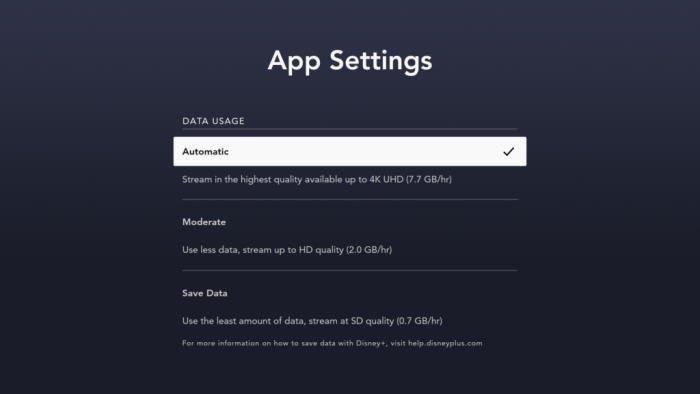
- Wybierz Oszczędzanie danych lub Automatycznie, aby zmniejszyć zużycie danych, a tym samym obniżyć jakość przesyłania strumieniowego.
Po zmniejszeniu ustawień zamknij aplikację i otwórz ją ponownie. Sprawdź, czy problem z awarią został rozwiązany.
Reklamy
Metoda 5: Zaktualizuj konsolę PS5 lub PS4
Ten problem został zgłoszony jakiś czas temu, co może oznaczać, że firma SONY lub Disney+ mogła wysłać aktualizację, aby rozwiązać ten problem, zanim przeczytasz ten artykuł. Możesz więc sprawdzić aktualizacje na konsoli PS5 lub PS4.
- Otwórz Centrum sterowania na konsoli PS5 lub PS4.
- Przejdź do przesyłania i pobierania.
- Sprawdź w sekcji Aktualizacje systemu i kliknij Spróbuj ponownie.
- Poczekaj na zakończenie aktualizacji systemu i zastosuj aktualizację systemu.
Po aktualizacji systemu spróbuj również zaktualizować aplikację Disney plus, a następnie sprawdź, czy problem z awarią został rozwiązany.
Wniosek
Oto niektóre z rozwiązań, które naprawiły awarię aplikacji Disney + na PS4 lub PS5. Jak widać, są to proste rozwiązania, które możesz wypróbować samodzielnie. Ale jeśli nadal masz problemy, możesz spróbować skontaktować się z pomocą techniczną Disney+. Z ostatnich wiadomości słyszeliśmy, że SONY może pracować nad aktualizacją, aby umożliwić ponowne działanie aplikacji na PS5, ponieważ ostatnia aktualizacja spowodowała ten problem w pierwszej kolejności. Ale do tego czasu możesz tylko poczekać i sprawdzić, czy są dostępne aktualizacje aplikacji.
FAQ
Jak naprawić problem z przesyłaniem strumieniowym Disney plus?
Spróbuj całkowicie zamknąć aplikację Disney Plus. Jak również wszelkie inne aplikacje działające w tle. Następnie przejdź dalej i ponownie uruchom aplikację. Jeśli aplikacja nadal się zawiesza, być może nie korzystasz z najnowszej wersji aplikacji. Jeśli tak jest, może to przyczynić się do problemu przesyłania strumieniowego.
Jak naprawić awarię Disney+ na PS5?
Ponieważ Sony dodało obsługę treści HDR z częstotliwością odświeżania 120 Hz, może to być przyczyną awarii Disney+. Dla wielu osób ta poprawka działała jak urok. Wreszcie mogli ponownie obejrzeć swoje ulubione programy. Spróbujmy więc wyłączyć HDR. Otwórz Ustawienia na swoim PS5. Przejdź do ekranu i wideo.
Jak pobrać Disney Plus na PlayStation 4?
Teraz wróć do PlayStation 4 i otwórz aplikację PlayStation Store. Po otwarciu przejdź dalej i wyszukaj Disney Plus (zobaczysz opcję przeszukiwania Sklepu u góry ekranu).Znajdź aplikację, otwórz ją, a zobaczysz jej przegląd. 3. Następnie wybierz „Pobierz” po lewej stronie ekranu.
Dlaczego moja aplikacja Disney Plus ciągle się zawiesza?
Jeśli Twoja aplikacja Disney ulega awarii tylko podczas odtwarzania dowolnych filmów, obniżenie jakości przesyłania strumieniowego może pomóc w wyeliminowaniu tego problemu z awarią. Otwórz aplikację Disney Plus. Wejdź do bocznego menu i przejdź do ustawień.
Dlaczego Disney+ zawiesza się i zawiesza?
Prawdę mówiąc, istnieje kilka kwestii, które mogą wywołać takie reperkusje. Disney+ to aplikacja, a jeśli oprogramowanie jest przestarzałe, w końcu ulegnie awarii lub zawiesi się z powodu braku stabilnego oprogramowania układowego lub uszkodzonego/nieaktualnego wcześniejszego oprogramowania układowego.
Co zrobić, gdy Disney+ ulegnie awarii na Roku?
Zachowaj ostrożność, gdy aplikacja Disney + ulegnie awarii na Roku, ponieważ jest całkiem możliwe, że możesz napotkać problem w konkretnym filmie lub programie telewizyjnym. Jeśli odtwarzanie zostanie nieoczekiwanie zatrzymane, po prostu wybierz losowy tytuł w Disney+ i sprawdź, czy to działa.
Jak naprawić problemy z buforowaniem Disney+?
Po prostu zamknij aplikację Disney+ i zatrzymaj wszelkie powiązane z nią czynności za pomocą systemowego menedżera zadań. Następnie ponownie otwórz aplikację Disney+ i sprawdź, czy tym razem możesz przesyłać strumieniowo treści, czy nie. Jeśli nadal masz problemy z buforowaniem, wypróbuj rozwiązanie wymienione poniżej.
Jak naprawić Disney Plus, który nie działa na iPhonie lub iPadzie?
Oto jak naprawić 1 Uruchom ponownie urządzenia z systemem iOS. Pierwszą rzeczą, którą powinieneś zrobić, to ponownie uruchomić iPhone’a lub iPada. … 2 Zaktualizuj aplikację Disney+ na iPhonie lub iPadzie. … 3 Sprawdź połączenie internetowe. … 4 Zamknij i odśwież aplikację Disney Plus za pomocą przełącznika aplikacji. … 5 Odinstaluj i ponownie zainstaluj aplikację Disney+. … 6 Sprawdź aktualizacje dla iPhone’a lub iPada. …
Dlaczego aplikacja Disney+ zawiesza się na Roku?
Następnym razem, gdy z jakiegoś powodu zauważysz awarię aplikacji Disney+ lub jakiejkolwiek innej aplikacji na Roku, sprawdź, czy masz działające połączenie internetowe. Aby to zweryfikować, użyj telefonu, aby uzyskać dostęp do Internetu za pomocą tego samego kanału WiFi i sprawdź, czy działa.
Dlaczego Disney+ zawiesza się na moim telefonie?
Disney+ zawiesza się lub zawiesza, gdy próbujesz coś obejrzeć Najpierw spróbuj wyczyścić pamięć podręczną przeglądarki. Jeśli korzystasz z aplikacji Disney+, przejdź do ustawień aplikacji na swoim urządzeniu, przejdź do Disney+ i poszukaj sekcji z napisem Wyczyść pamięć podręczną i wyczyść dane lub coś podobnego.
Jak mogę otrzymać Disney Plus za darmo na Androida?
Możesz otrzymać Disney Plus za darmo na Androida, rejestrując się w planie Start Unlimited lub Plan Do More Unlimited; dzięki temu możesz cieszyć się Disney+ przez 6 miesięcy za darmo. Jakie inne urządzenia są dostępne dla Disney Plus w Australii? Disney Plus jest kompatybilny z wieloma urządzeniami. Oprócz urządzeń z systemem Android działa również z:
Czy możesz dostać Disney+ na PlayStation 4?
Aplikacja Disney+ jest dostępna na wielu urządzeniach, ale jednym z najmniej przyjemnych doświadczeń jest PlayStation 4. Oprócz konsoli do gier Sony, aplikację Disney+ można pobrać na urządzenia mobilne, telewizory Smart TV i odtwarzacze strumieniowe.











--good-funny-weird-nicknames-for-discord.jpg)